Cómo añadir AirPlay a la barra de menús en Mac
Los Mac también vienen con varias funciones, pero puede resultar confuso encontrarlas. Por eso, hoy vamos a ver una de las funciones más utilizadas de Apple, AirPlay, y cómo añadir AirPlay a la barra de menús de tu Mac para acceder rápidamente a ella.
1. ¿Dónde está el menú AirPlay en Mac?
Para la mayoría de los usuarios de Mac, la configuración de AirPlay ya debería estar disponible en la barra de menús.
En macOS Monterey 12, macOS Ventura 13 y macOS Sonoma 14, el menú AirPlay se encuentra en el Centro de Control, en la parte superior derecha:
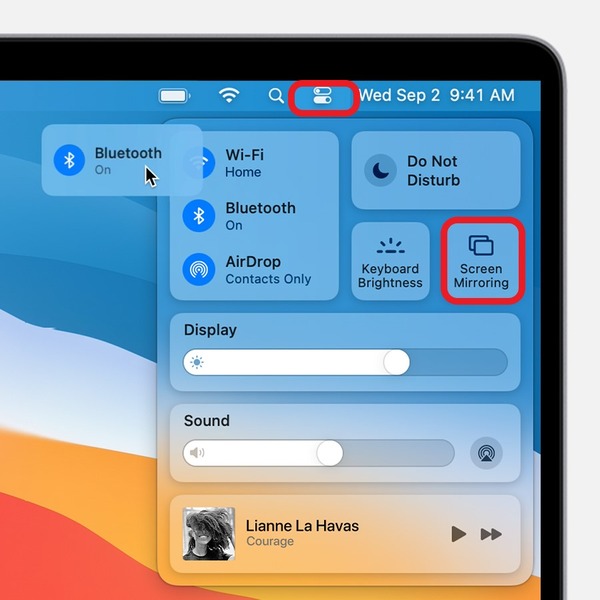
También puedes desocultar la opción "Screen Mirroring" del Centro de Control y moverla a la barra de menús. Para ello, mantén pulsada la opción "Screen Mirroring" y muévela al lugar que desees de la barra de menús.
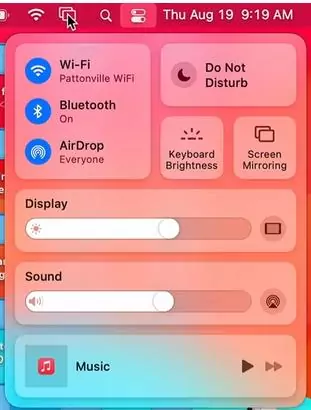
Sin embargo, en los modelos que funcionan con versiones anteriores de macOS, como macOS Big Sur 11 y anteriores, verás el icono de estado de AirPlay en la parte superior derecha de la barra de menús:
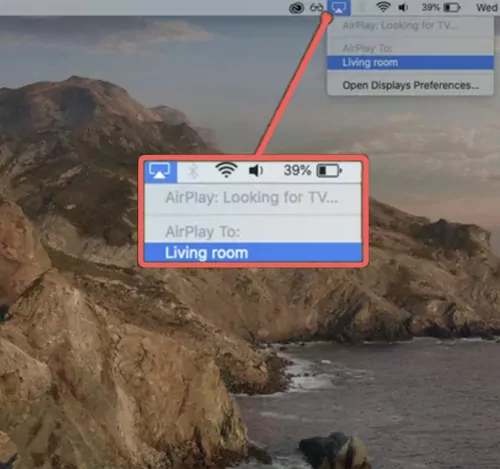
¿Todos los MacBook tienen AirPlay?
La mayoría de los Mac actuales incluyen la función AirPlay integrada. Estos son los dispositivos Mac compatibles con AirPlay:
- MacBook introducido en 2018 o posterior
- MacBook Pro introducido en 2018 o posterior
- MacBook Air introducido en 2018 o posterior
- Mac mini introducido en 2020 o más tarde
- iMac introducido en 2019 o más tarde
- iMac Pro
- Mac Pro introducido en 2019 o posterior
- Mac Studio introducido en 2022 o posterior
2. ¿Cómo añadir AirPlay a la barra de menús?
Si has actualizado recientemente a una nueva versión de macOS y has notado que el icono de AirPlay ha desaparecido de repente de tu barra de menús, o si has ocultado accidentalmente el icono de AirPlay, hay una opción en Ajustes que vuelve a añadir AirPlay al menú.
Para macOS Monterey 12 o posterior:
Cómo volver a añadir el icono de AirPlay en la barra de menús para macOS Monterey 12, macOS Ventura 13, macOS Sonoma 14 (o posterior):
- Paso 1.Selecciona el icono "Apple" en la esquina superior izquierda de la barra de menús.
- Paso 2.Selecciona "Preferencias del Sistema" o "Ajustes del Sistema".
- Paso 3.Selecciona "Dock y barra de menús".
- Paso 4.En la página Dock y barra de menús, selecciona "Screen Mirroring" en el menú de la izquierda.
- Paso 5.Activa la opción "Mostrar en la barra de menús".
- Paso 6.Debajo del conmutador, selecciona el conmutador "cuando esté activo" y ponlo en "siempre".
- Paso 7.Comprueba la barra de menús para encontrar el nuevo icono de Screen Mirroring (AirPlay).
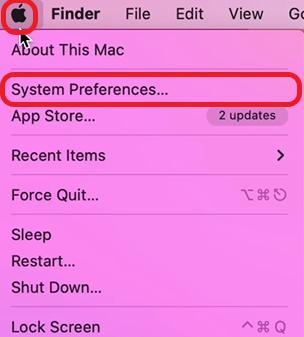
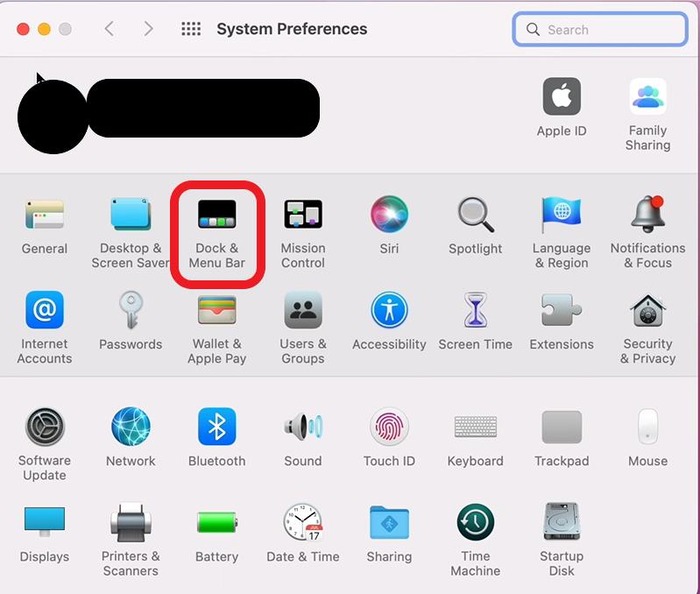
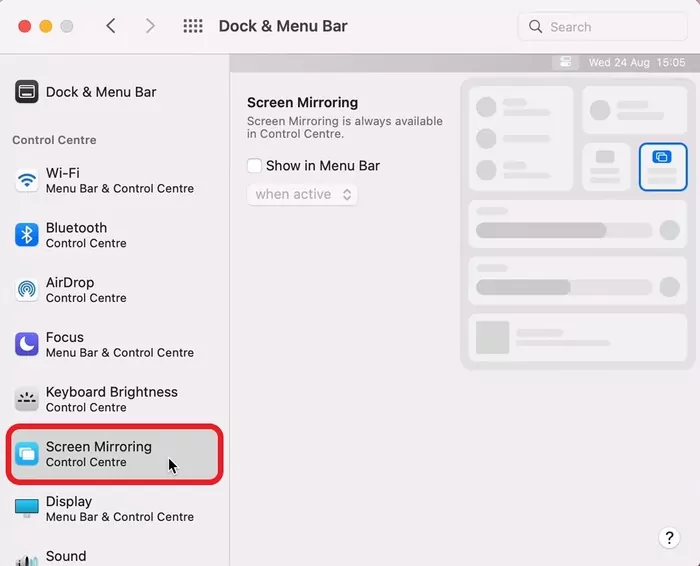
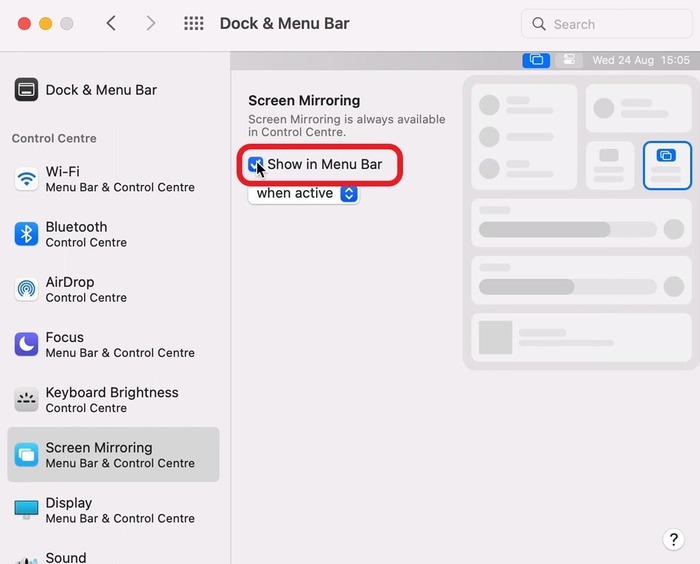
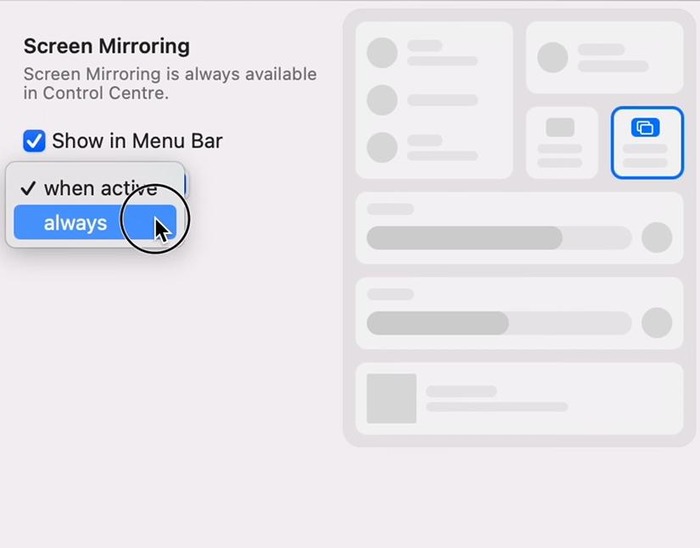
Para macOS Big Sur 11 o anterior:
Si tu Mac ejecuta macOS Big Sur 11, macOS Catalina 10.15 y macOS Majave 10.14, puedes seguir estos pasos para añadir AirPlay a la barra de menús:
- Paso 1.Abre "Preferencias del Sistema".
- Paso 2.Selecciona el icono "Pantallas".
- Paso 3.Activa la opción "Mostrar opciones de duplicación en la barra de menús cuando estén disponibles".
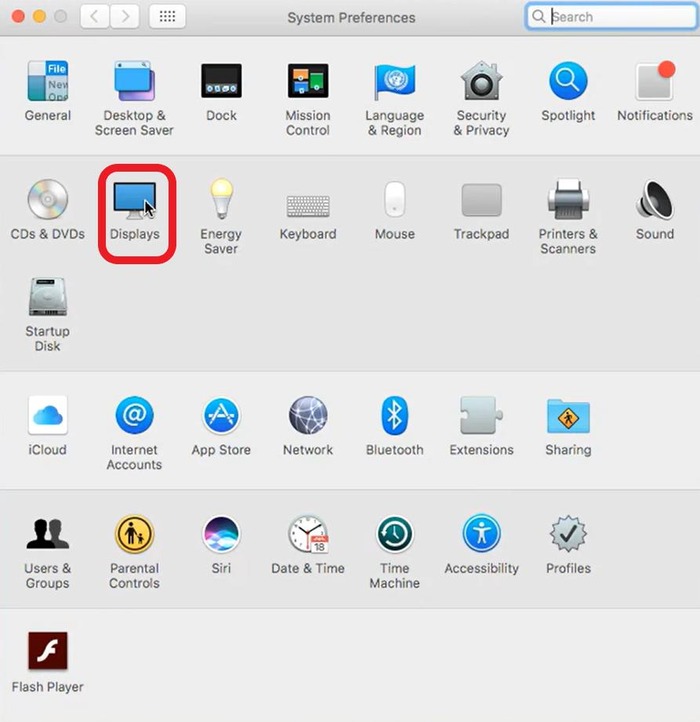
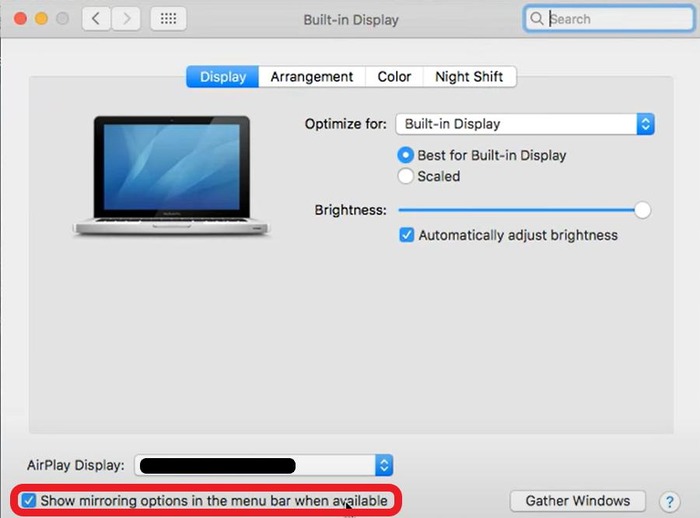
Después de añadir el icono de AirPlay a la barra de menús, puedes hacer clic en el icono y transmitir AirPlay Mac a TV (compatible con AirPlay) fácilmente.
3. Consejo extra: Screen Mirroring Mac a cualquier Smart TV
Aunque AirPlay funciona muy bien como solución nativa, es bastante limitada en cuanto a funciones avanzadas de emisión y compatibilidad con plataformas. Sin embargo, una aplicación de screen mirroring todo en uno como AirDroid Cast puede funcionar en todos los dispositivos Mac y televisores inteligentes, así como en PC/portátiles con Windows, smartphones/tabletas Android, iPhones y iPads.
Cómo duplicar Mac en cualquier smart TV a través de AirDroid Cast:
- Paso 1.Descarga e instala AirDroid Cast en tu Mac.
- Paso 2.En tu smart TV, abre un navegador web y visita webcast.airdroid.com. En la pantalla aparecen un código QR y un código de transmisión.
- Paso 3.Inicia AirDroid Cast en tu Mac, haz clic en "Transmitir a" e introduce el código de transmisión.
- Paso 4.Acepta la solicitud de transmisión y la pantalla de tu Mac se transmitirá al televisor.

4. Palabras finales
Normalmente, AirPlay se encuentra en la barra de Menú o en el Centro de Control en Mac. Si no aparece el icono de AirPlay, intenta volver a añadir AirPlay a la barra de menús desde los Ajustes del sistema.









Deja una respuesta.